
Cómo
Si desea guardar las imágenes escaneadas sin editarlas en una aplicación, inicie directamente EPSON Scan. Después de escanearlas, las imágenes se guardan automáticamente como archivos en la carpeta especificada en el cuadro de diálogo Ajustes de guardar archivo. Siga estos pasos para realizar esta operación:
 | Inicie EPSON Scan. |
En Windows:
Haga doble clic en el icono de EPSON Scan que se encuentra en el escritorio.
También puede iniciar EPSON Scan de la forma explicada a continuación.
Haga clic en Inicio, señale Todos los programas (en Windows XP) o Programas (en Windows Me, 98 SE y 2000) y señale EPSON Scan. Después, seleccione EPSON Scan.
En Mac OS 9:
Seleccione EPSON Scan en el menú Apple.
En Mac OS X:
Haga clic en el icono EPSON Scan situado en la carpeta Aplicaciones.
| Nota: |
|
 | Aparecerá el cuadro de diálogo Ajustes de guardar archivo. Especifique dónde se van a guardar las imágenes escaneadas. Si desea cambiar la ubicación predeterminada, haga clic en Examinar (en Windows) o en Elegir (en Macintosh) y seleccione la carpeta deseada. |
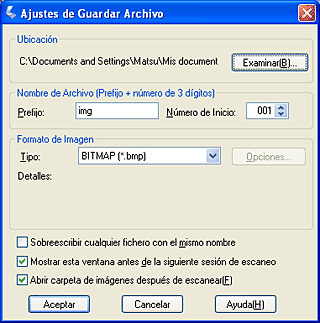
 | Especifique un nombre de archivo con una cadena de caracteres alfanuméricos (el prefijo) y un número de 3 cifras (número inicial). |
Si desea cambiar el nombre del archivo, escriba una cadena de caracteres alfanuméricos en Prefijo y seleccione el número inicial. El nombre de un archivo es una combinación del prefijo y el número aquí especificados.
| Nota: |
|
|
|
 | Seleccione un formato de archivo en la tabla siguiente. Según el formato de archivo seleccionado, el botón Opciones estará disponible y podrá configurar ajustes detallados para las imágenes escaneadas. |
|
Formato |
Explicación |
|
Mapa de bits (*.BMP) (sólo en Windows) |
Un formato de archivos de imágenes estándar de Windows. La mayoría de las aplicaciones de Windows, procesadores de textos incluidos, pueden leer y preparar imágenes en este formato. |
|
JPEG (*.JPG) |
Un formato de archivo comprimido. Se puede seleccionar la calidad de la compresión. El formato JPEG permite un porcentaje de compresión bastante elevado. No obstante, cuanto mayor sea el porcentaje de compresión, menor será la calidad de la imagen. (Tenga en cuenta que los datos originales no se pueden recuperar.) Además, la calidad empeora cada vez que se guardan los datos. Si necesita modificar, retocar o realizar operaciones similares en la imagen, el formato TIFF es el más recomendable. |
|
TIFF múltiple (*.TIF) |
Un formato TIFF en el que se guardan múltiples páginas en el mismo archivo. Si utiliza el alimentador de varias fotos para escanear documentos, todos ellos se guardan en el mismo archivo. (En los otros formatos, cada documento se guarda en un archivo independiente.) Sin embargo, para abrir los archivos TIFF múltiple, necesita una aplicación compatible con este formato. |
|
PDF (*.PDF) |
Un formato de documento independiente de la plataforma utilizada. Para utilizar documentos PDF, es necesario Adobe Acrobat® Reader® o Acrobat. Si utiliza el alimentador de varias fotos para escanear documentos, se guardan varias páginas en un solo archivo. Cuando guarde imágenes a color o escala de grises en el formato PDF, puede seleccionar una calidad de compresión. |
|
PICT (*.PCT) (sólo en Macintosh) |
Un formato de archivos de imágenes estándar de Macintosh. La mayoría de las aplicaciones de Macintosh, procesadores de textos incluidos, pueden leer y preparar imágenes en este formato. |
|
TIFF (*.TIF) |
Un formato de archivo creado para intercambiar datos entre muchas aplicaciones tales como programas de gráficos y de autoedición. Si escanea imágenes en blanco y negro, puede especificar el tipo de compresión. |
 | Haga clic en Aceptar. |
EPSON Scan comenzará a escanear.
| Nota: |
|
 | La imagen escaneada se guardará en la ubicación especificada. |
Si está seleccionada la casilla de verificación Abrir carpeta de imágenes después de escanear del cuadro de diálogo Ajustes de guardar archivo, el Explorador (en Windows) o el Finder (en Macintosh) abrirá automáticamente la carpeta que contenga la imagen escaneada cuando EPSON Scan haya terminado de escanear.
 Anterior |
 Siguiente |